Tietoja laitteista Windows 7 ssä

- 4778
- 842
- Conrad Lind
Sisältö
- Kuinka lisätä laitteita Windows 7: een?
- Kuinka ladata laitteita Windows 7: lle?
Hei! Jos et ole vielä uskaltanut vaihtaa vanhasta, hyvästä Windows XP: stä Windows 7: een, lue sitten artikkeli nopeasti kuinka asentaa Windows 7 ja asettaa itsellesi uusi käyttöjärjestelmä, kuten sillä on Laitteita 🙂

No, laitteita, ei ainoa syy siirtyä Windows 7: ään, mutta tänään ei ole kyse. Tietenkin, todennäköisesti Windows 7 on asennettu ja ehkä käytät jo laitteita, mutta jos ei, mielestäni tämä artikkeli on mielenkiintoinen sinulle.
Gagnetit ilmestyivät mielestäni Windows Vistassa, mutta ne ovat varmasti suosittuja Windows 7: ssä. Laitteita, Nämä ovat pieniä informaattoreita, jotka voidaan sijoittaa työpöydälle. Voit sijoittaa ne mihin tahansa järjestykseen, tämä on jo niin kuin haluat. Ne näyttävät tältä:
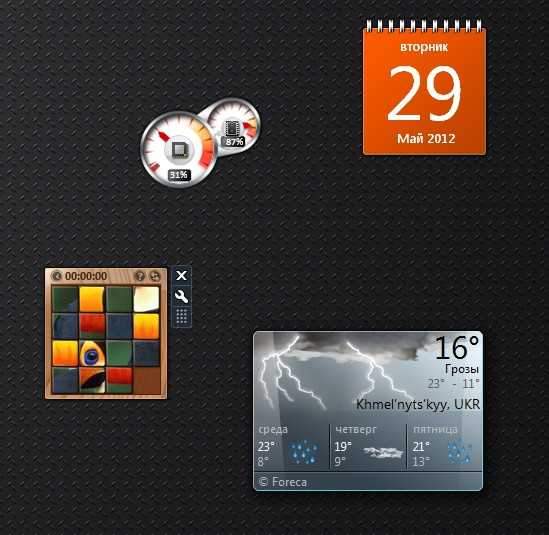
Nämä ovat vain joitain standardien standardin tasoa eikä kovin monia. Mutta koko viehätys on, että ne voidaan ladata Internetistä, joka on hyvin erilainen, jokaiselle makulle. Mutta kaikki on kunnossa.
Kuinka lisätä laitteita Windows 7: een?
Laitteiden lisääminen on hyvin yksinkertaista. Napsauta työpöydän oikealla hiiren painikkeella ja valitse "Gadgetit", sinulla on sellainen ikkuna:
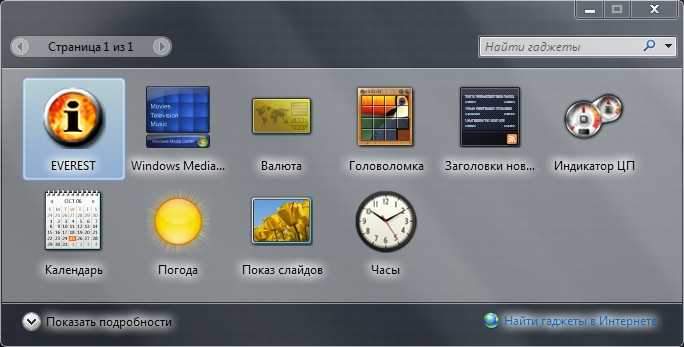
Ja lisätäksesi laitteen työpöydälle, vedä se vain sinne ja siinä se on. Kun hiiren ollessa laitteessa, painikkeet näkyvät sen oikealla puolella. Sulje, siirrä, suurempia ja asetuksia (ei kaikki).
Kuinka ladata laitteita Windows 7: lle?
Voit ladata uusia laitteita Internetistä vain seuraavan linkkiä, johon lisäät ne.
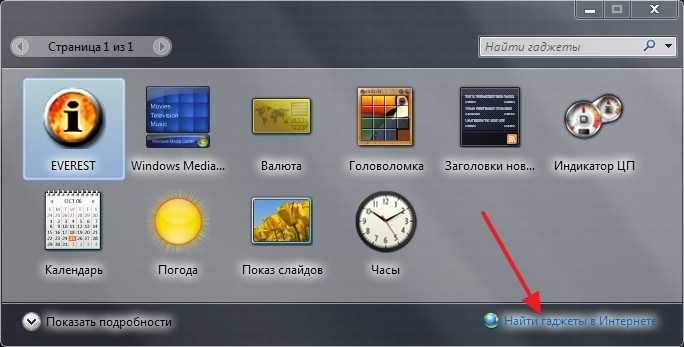
Sen jälkeen pääset Microsoftin viralliseen galleriaan, josta voit pumppata tämän hyvän. Voit myös etsiä laitteita muilla Internet -sivustoilla.
Viilein mielestäni ne laitteita, jotka näyttävät todellisia tietoja ja päivitetään jatkuvasti Internetin kautta. Esimerkiksi: sää, valuuttakurssit, uutiset, Twitter, radio jne. D. Onnea!

